Lockere GLS
Lockere GLS
Primul pas pentru activarea lockerelor GLS este să vă asigurați că ați activat și configurat corect modulul nou de transport 2023 GLS. Acesta poate fi instalat accesând Setări Magazin -> Module de Transport -> 2023GLS, căutând modulul în partea de jos a paginii în lista de module afișate și apăsând butonul Instalează.
Atenție! Pentru ca modulul să funcționeze este nevoie să solicitați la GLS activarea API-ului pentru magazinul dvs.
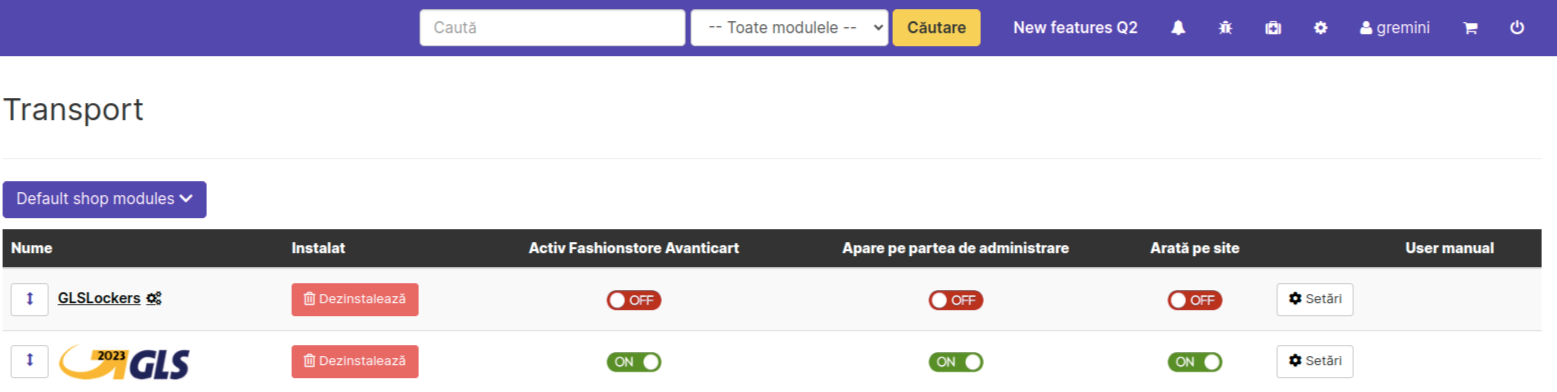
Următorul pas, pentru ca livrarea la lockere să fie funcțională, este să instalați și să activați în admin modulul ShippingLockers. Puteți face acest lucru accesând următoarele: DASHBOARD -> SETĂRI MAGAZIN -> MODULE DE TRANSPORT -> ShippingLockers - apăsați butonul Instalează. Reveniți apoi la pagina cu toate modulele de transport și schimbați în ON în coloana Activ în magazin. Daca folosiți deja un alt serviciu de lockere acest modul este deja activat.

Important! Fără aceste acțiuni, la activarea lockerelor nu se va putea sincroniza platforma cu sistemul de lockere și, prin urmare, ele nu vor fi afișate în checkout.
Pentru activarea lockerelor GLS, navigați pe: DASHBOARD -> SETĂRI MAGAZIN -> MODULE DE TRANSPORT -> GLS Lockers și apăsați Instalează. După ce ați urmat acești pași, acesta ar trebui să fie afișat în lista modulelor instalate în partea de sus a paginii. Pentru configurarea lui, accesați Setări.

În tabul Setări cont aveți o serie de parametri de configurare, aceștia sunt setați deja generic, cu o excepție: SHIPPING_GLS_GOOGLE_MAPS_API_KEY. Vă rugăm să ne lăsați un tichet în Redmine cu specificația că doriți setarea API KEY-ului pentru GLS Google Maps.
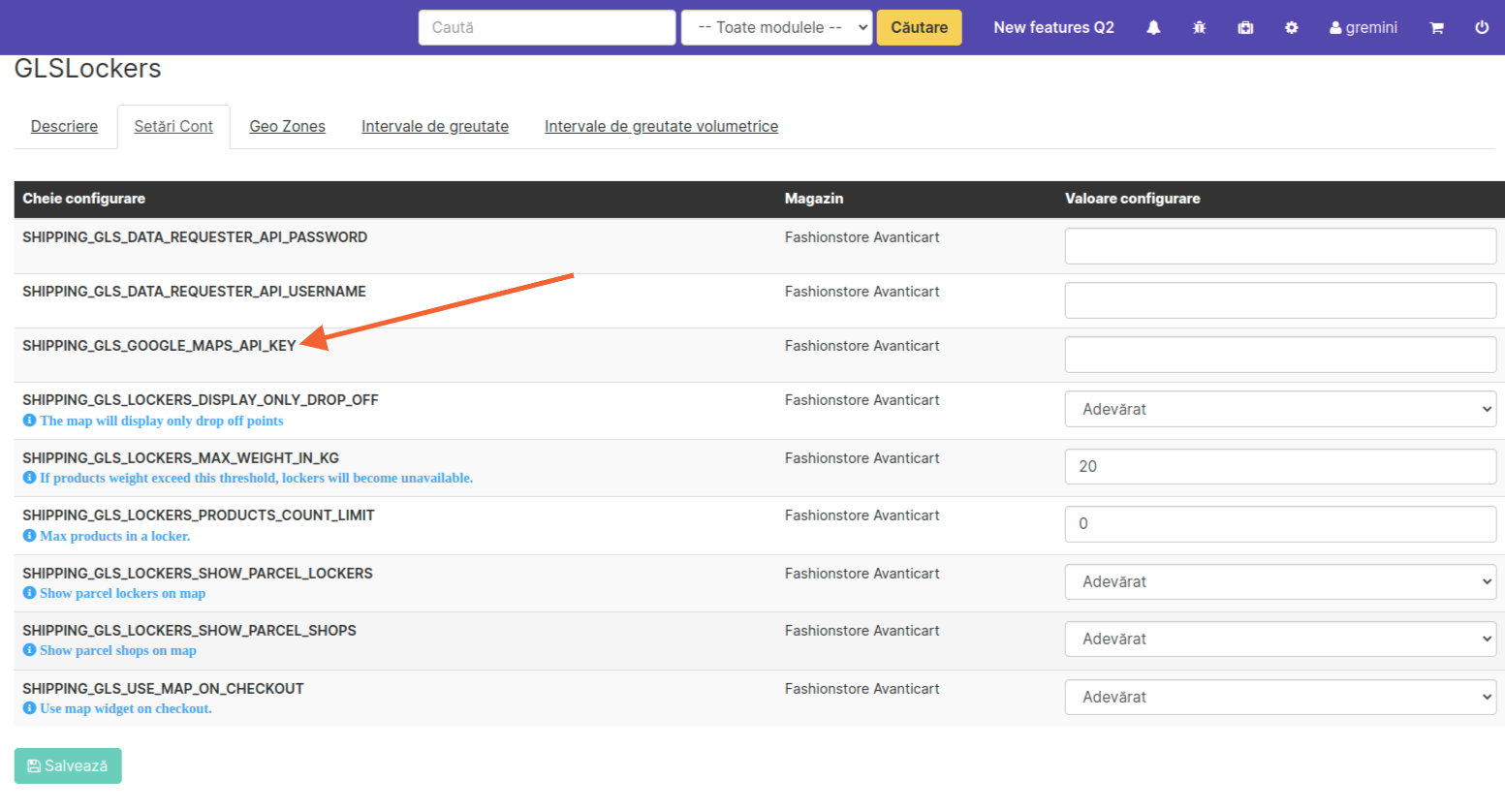
Setați zonelor geografice, tarifului de transport si pragul pentru transport gratuit. Navigați pe tab-ul Geo zones și activați zonele conform informațiilor din acest tutorial.
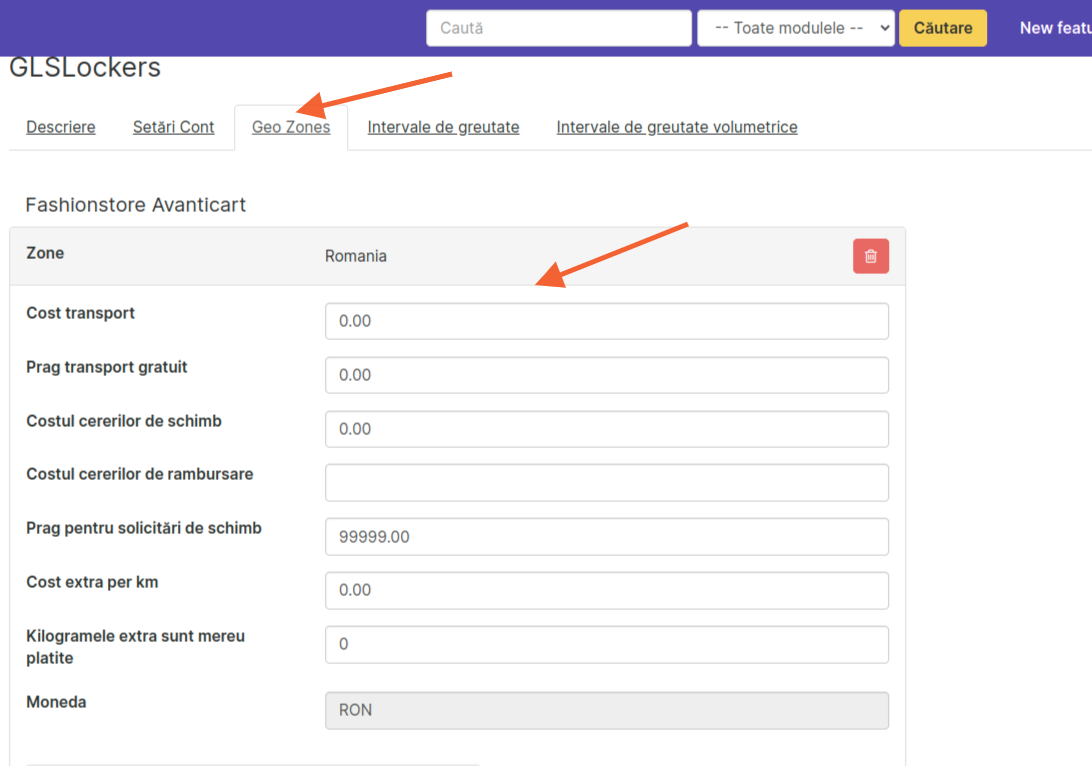
Setarea numelui afișat în checkout. Accesați tab-ul Descriere și adăugați la nume denumirea pe care doriți să o afișați pe Frontend. De exemplu: Livrare locker GLS.
Dupa ce ati parcurs toate aceste etape, navigati în pagina de module transport și treceti modulul pe ON pe coloana Activ pe site.
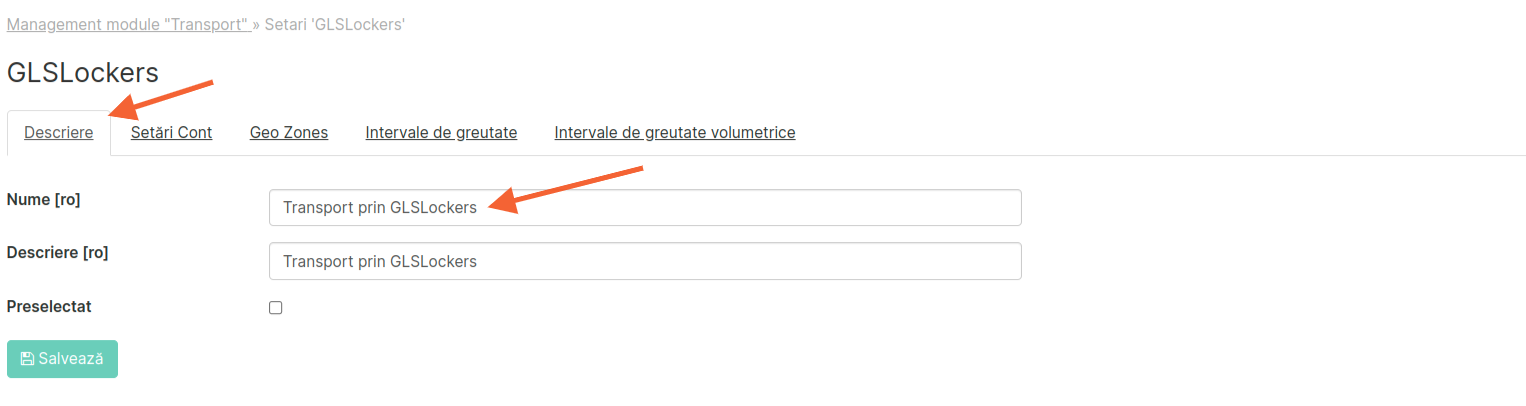
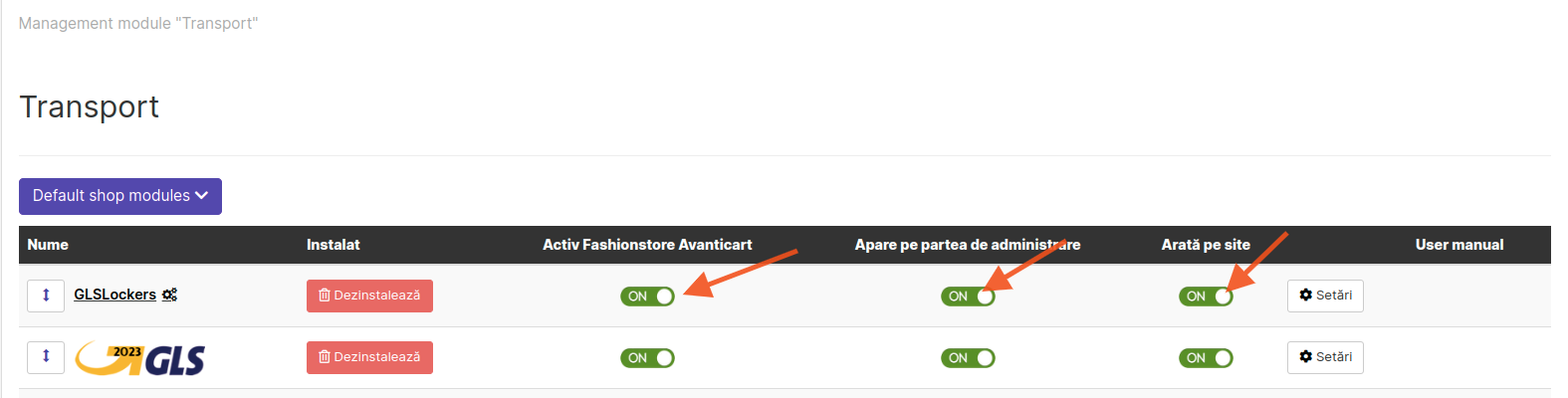
Următorul pas este sincronizarea lockerelor, aveți în dreapta tabul Easybox Setări dacă îl accesați în partea de jos a paginii se va afișa secțiunea de sincronizare lockere.
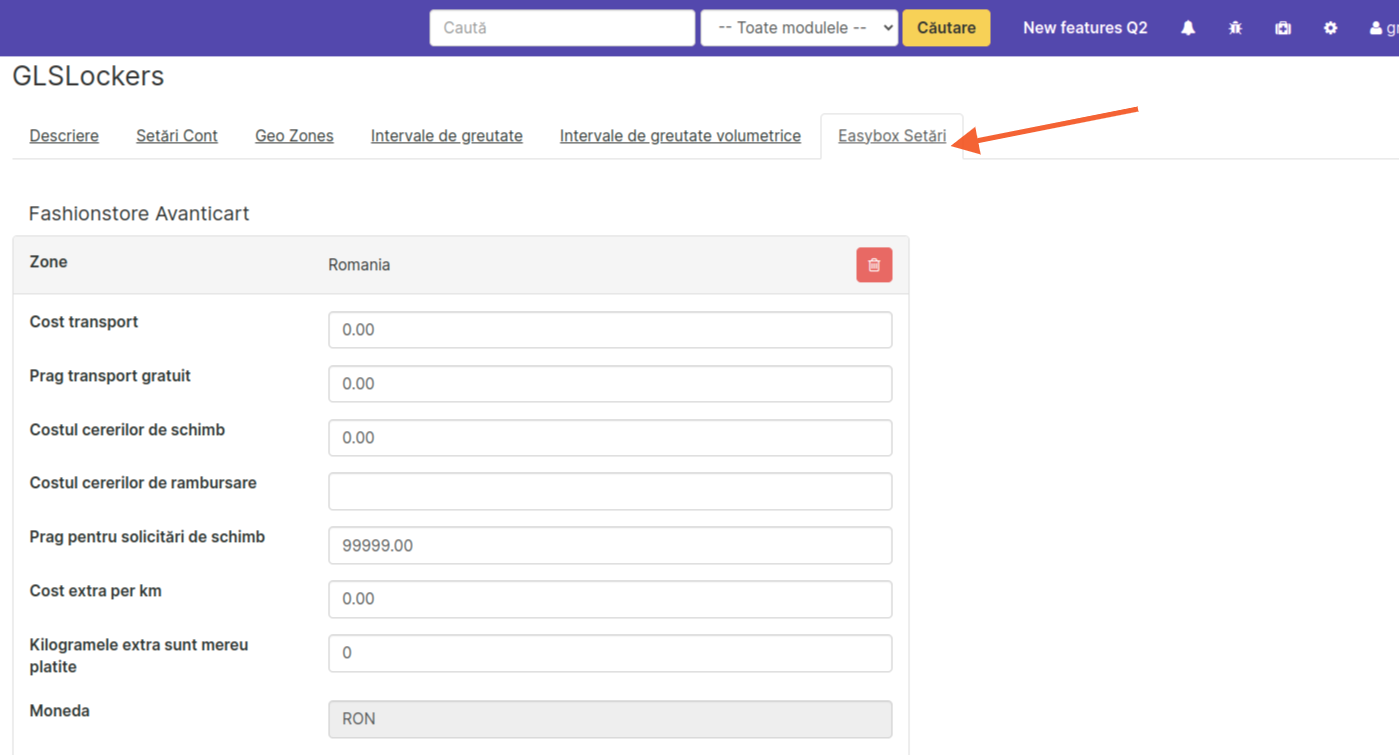
Vă rugăm să accesați in continuare butonul Sincronizează Lockerele și să așteptați câteva momente până ce treceți la următorul pas.
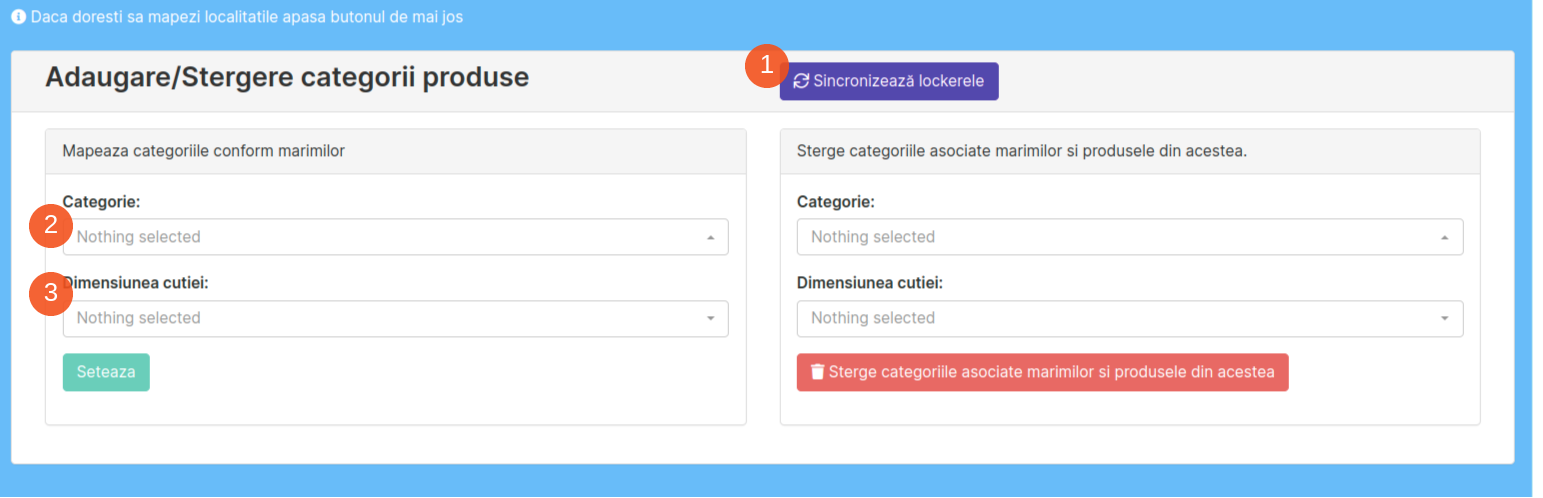
Este nevoie să asociați fiecărei categorii de produse din magazin o mărime de locker (după specificul magazinului puteți asocia aceeași mărime de locker tuturor categoriilor, dacă doriți). Dacă sincronizarea s-a făcut cu succes, ar trebui ca în fereastra Dimensiunea lockerelor să se afișeze în dropdown cele trei mărimi de lockere: S, M, L. În partea dreapta se vor afișa asocierile create, dacă doriți să ștergeți o asociere realizată deja, selectați asocierea și accesați butonul roșu: Ștergeți categoriile asociate mărimilor și produsele din aceasta.
Pasul final presupune sa efectuați un test pentru a vă asigura că totul a fost setat corespunzător: adăugați în coș un produs, navigați pe checkout, introduceți județul și orașul și alegeți metoda de transport la locker GLS. Faceți clic pe Alege/Schimbă locker.